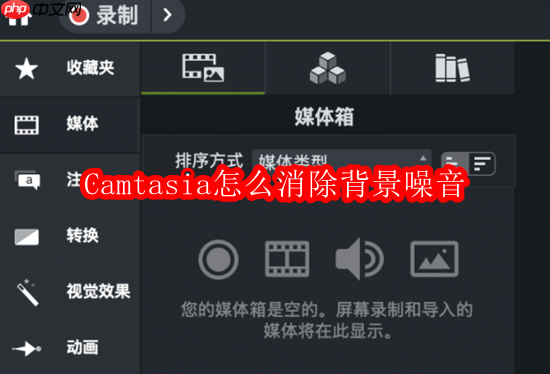
录制视频时,常常会遇到背景噪音干扰的问题,比如风扇声、键盘敲击声或环境杂音,严重影响音频质量。其实,Camtasia 提供了便捷的降噪功能,帮助我们轻松提升音质。下面就是详细的去噪操作步骤,一起来看看吧!
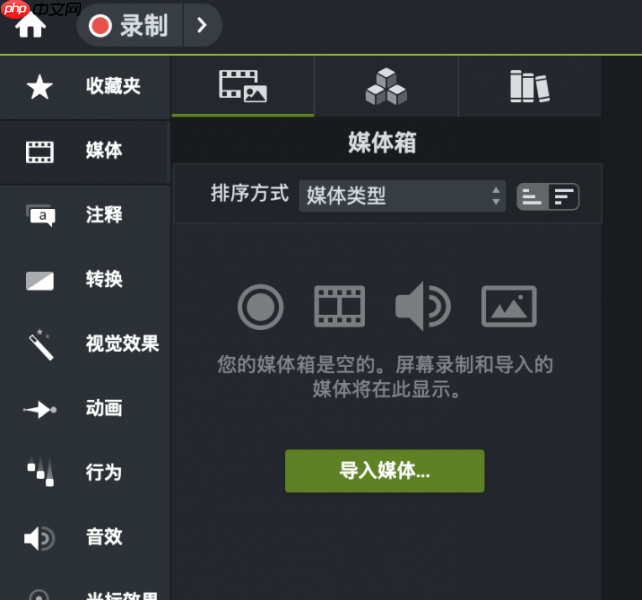
1、导入需要处理的视频。启动 Camtasia 软件后,通过“导入媒体”功能,或直接将视频文件拖拽到编辑区,将其添加到项目中。
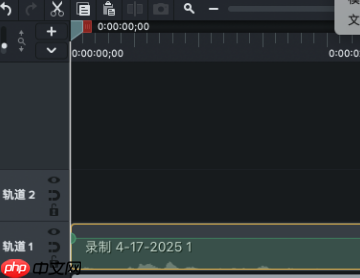
2、进入音频编辑界面。在时间轴上选中视频的音频轨道(或分离后的音频部分),然后查找“音频编辑”按钮,通常以喇叭图标标识,点击进入音频调节菜单。
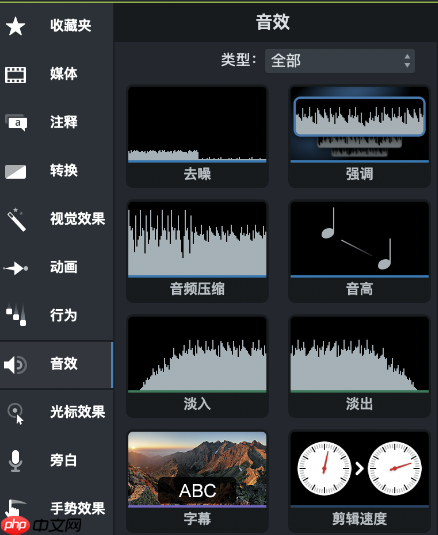
3、启用降噪工具。在音频编辑选项中,找到“降噪”功能,该功能一般用声波形状的图标表示,点击即可开启噪音消除设置。
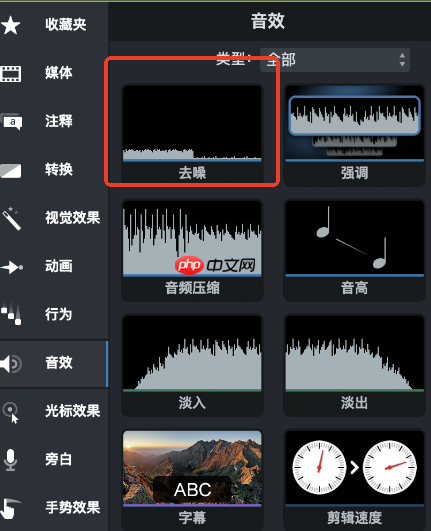
4、进行噪音分析与参数调节。开启降噪后,软件会自动扫描音频中的背景噪音特征。用户可根据实际效果调节降噪强度,建议从低强度开始尝试,逐步增加,防止过度处理造成人声失真或发闷。
5、预览并确认效果。设置完成后,点击“应用”保存调整,并播放片段试听处理后的音频。若仍有杂音,可再次返回调整;若效果理想,则可继续后续操作。
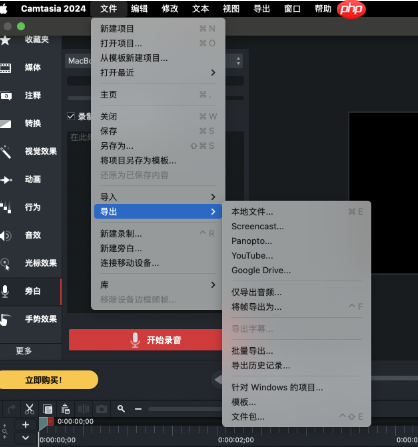
6、导出最终视频。完成降噪后,若音频与视频曾被分离,需确保它们已正确同步。最后点击“分享”或“导出”按钮,将处理完成的高清视频保存到本地。
以上就是Camtasia怎么消除背景噪音的详细内容,更多请关注php中文网其它相关文章!

每个人都需要一台速度更快、更稳定的 PC。随着时间的推移,垃圾文件、旧注册表数据和不必要的后台进程会占用资源并降低性能。幸运的是,许多工具可以让 Windows 保持平稳运行。

Copyright 2014-2025 https://www.php.cn/ All Rights Reserved | php.cn | 湘ICP备2023035733号